手机如何改变表格内容格式,现如今手机已经成为我们生活中不可或缺的一部分,而随着科技的不断进步,手机不仅仅是用于通信和娱乐的工具,更是成为了我们工作和学习的得力助手。在这其中手机WPS Office表格的功能尤为突出。通过手机WPS Office表格,我们不仅可以轻松地创建和编辑表格,还可以方便地设置单元格的数据格式,从而使得表格内容更加规范和易读。手机WPS Office表格的单元格数据格式设置功能的出现,不仅提高了我们处理表格的效率,也使得我们的工作更加便捷和高效。
手机WPS Office表格如何设置单元格数据格式
步骤如下:
1.首先我们打开手机WPS Office
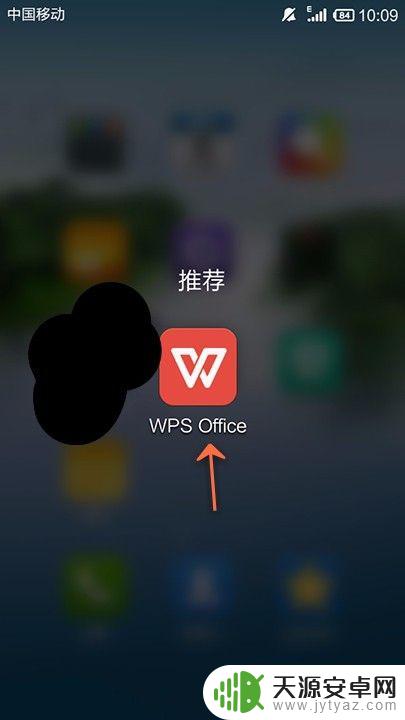
2.打开或新建表格
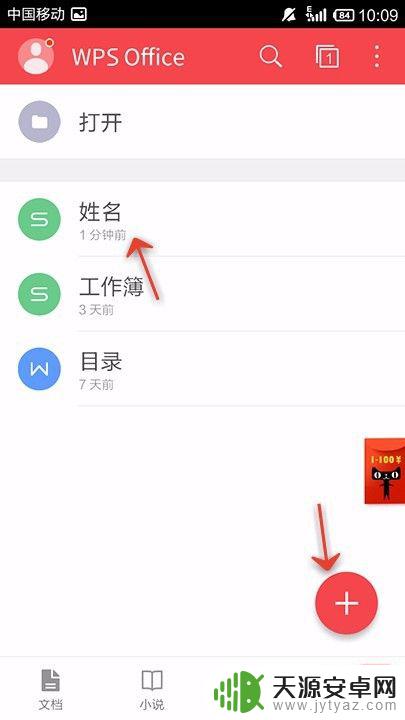
3.点击“工具”
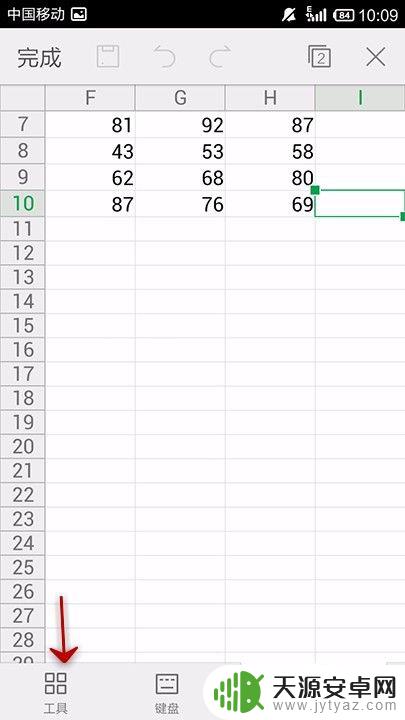
4.点击“单元格”
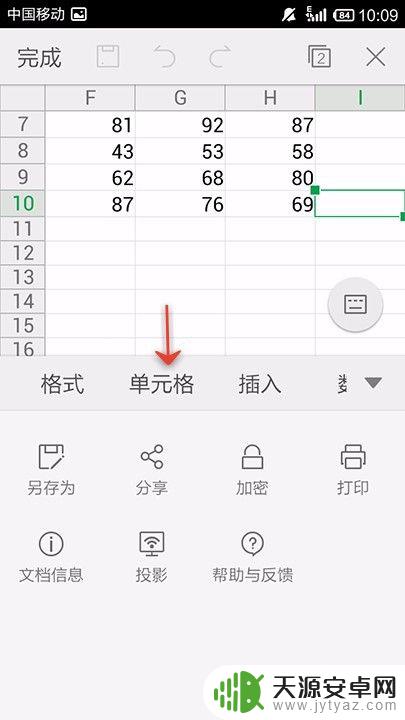
5.点击“单元格格式”
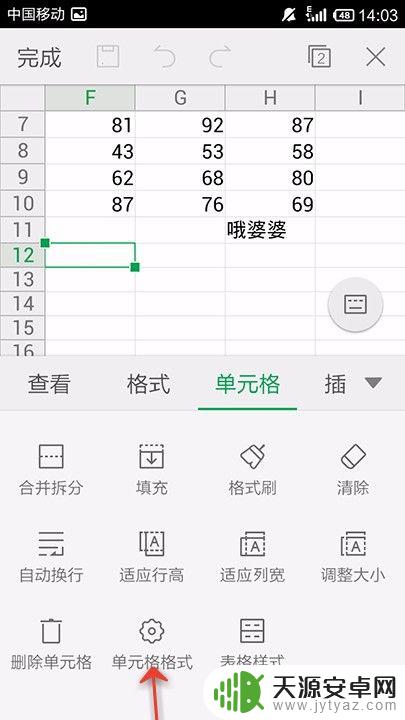
6.这里就是格式中全部可以设置的内容,点击一个开始设置
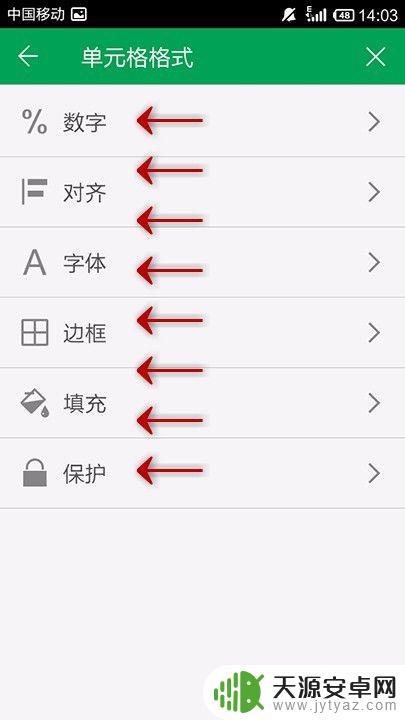
7.点击数字,可以设置数字相关的格式
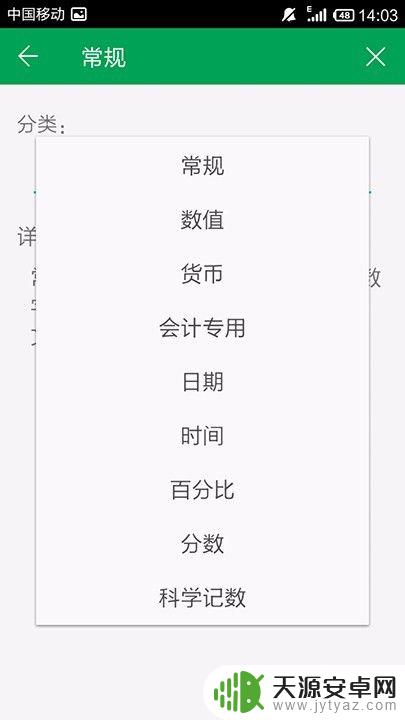
8.点击“对齐”,在里面设置对齐相关的格式
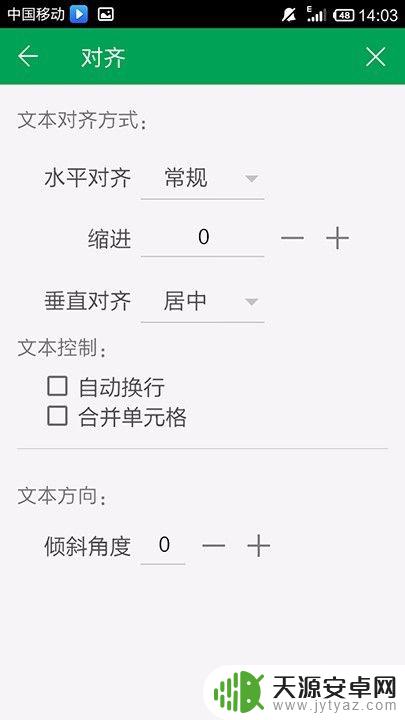
9.点击“字体”可以设置关于字体相关的格式
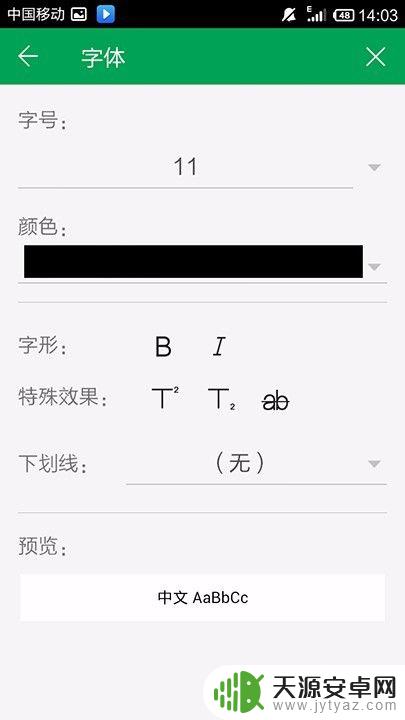
10.点击“边框”可以设置边框相关的格式
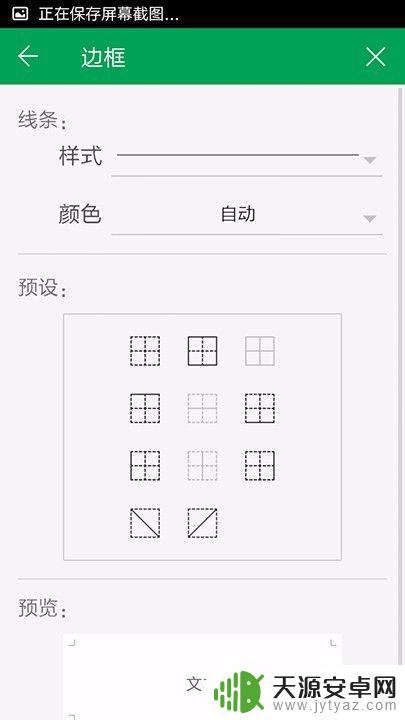
11.点击“填充'可以设置填充相关的格式
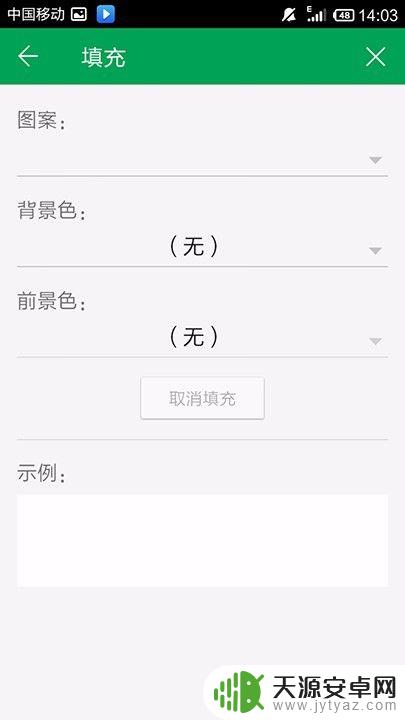
12.最后可以设置保护相关的格式,但必须先加密才能设置
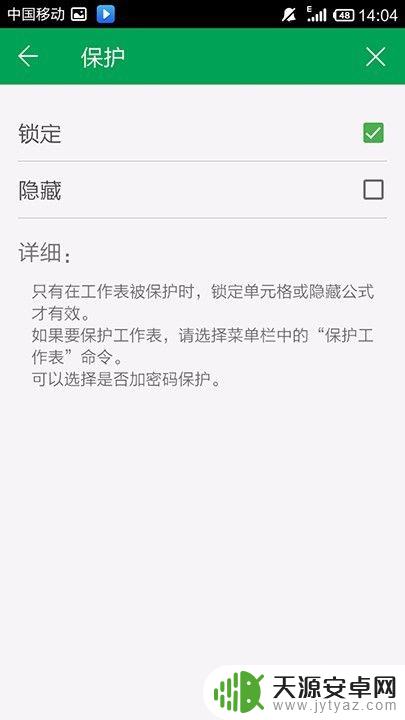
以上就是手机如何改变表格内容格式的全部内容,还有不懂的用户可以根据小编的方法来操作,希望能够帮助到大家。









